Настройка свойств экрана
Настройка Windows XP
Операционная система Windows по умолчанию имеет очень "универсальные" настройки. Много служб системы, работающих при таких её настройках, большинству обычных пользователей не нужны. Они не только увеличивают время запуска и окончания работы, но и занимают часть оперативной памяти и других ресурсов компьютера, что иногда существенно снижает его производительность.
Есть много программ, например, таких как BoostSpeed, которые осуществляют настройку Windows по определенным шаблонам, отключая часть ненужных служб. Но эти программы, часто бывают платными, а их шаблоны не могут учесть всего разнообразия потребностей пользователей. Самостоятельная («ручная») оптимизация операционной системы дает возможность лучше понять принципы ее работы и достичь максимального уровня производительности компьютера.
Перед началом настройки Windows XP желательно сделать копию реестра. Для этого запускаем "Редактор реестра", в меню "Файл" выбираем "Экспорт". В открывшемся окне "Экспорт файла реестра" указываем место сохранения, имя файла копии реестра, в разделе "Диапазон реестра" отмечаем галочкой "Весь реестр", жмем кнопку "Сохранить".
Сделать копию реестра нужно для того, чтобы потом иметь возможность отменить изменения если что-то пойдет не так.
Настройка свойств экрана.
1. Заходим в «панель управления», заходим в категорию «оформления и темы», жмем на ссылку «экран», откроется панель «свойства: экран». Переходим на вкладку «темы». Рекомендую выбрать тему «классическая» (особенно для слабых машин). Интерфейс системы, конечно, пострадает, но на ее производительности это скажется позитивно.
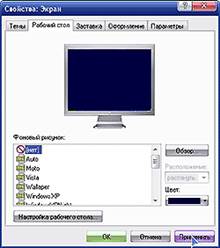
2. Переходим на вкладку «рабочий стол». Здесь выбираем фоновый рисунок («обои») для рабочего стола. Рекомендую выбрать пункт «нет» (особенно для слабых машин). На экране не будет рисунка, зато освободится немного оперативной памяти. Нажимаем кнопку «применить».
3. Вкладка "Заставка", далее нажимаем на кнопку "Питание". Откроется панель «Свойства: электропитание» на вкладке "Схемы управления питанием» ставим "Отключение дисплея" в значение "Никогда" - не будет отключаться монитор во время просмотра фильмов. Нажимаем кнопку «применить» и возвращаемся в панель «свойства: экран».

4. На вкладке "Оформление" щелкаем по кнопке "Эффекты". В открывшейся панели снимаем галочку напротив пункта "Применять следующий переходный эффект для меню и подсказок", ставим галочку напротив "использовать следующий метод сглаживания экранных шрифтов", в окошке ставим значение "обычный", снимаем галочки с пунктов «Применять крупные значки», «Отображать тени...», «Отображать содержимое окна...», нажимаем кнопку «ОК», возвращаемся в панель «свойства: экран».

5. переходим на вкладку "Параметры". Здесь настраиваем разрешение экрана. Желательно установить разрешение, оптимальное для вашего монитора (посмотрите в документации к нему или поищите в Интернете). Для глаз это лучше всего. Потом настраиваем качество цветопередачи. Для слабых машин можно выставить качество «среднее (16 бит)». Нажимаем кнопку «применить».

Нажимаем кнопку «Дополнительно». Откроется панель «Свойства: Модуль подключения монитора». Переходим на вкладку «монитор», отмечаем галочкой пункт «скрыть режимы, которые монитор не может использовать», в окошке «Частота обновления экрана» выставляем максимально возможное значение.
Жмем кнопку «Применить», затем кнопку «ОК».
